禁用update服务,光这个不行,下边还有windows update medic service禁止流程
鼠标右键此电脑–>管理–>服务和应用程序–>服务–>windows update–>选择禁用,如果该服务已经启动,记得点击停止,然后点击右下角的应用再确定,确定,就禁止了update服务,但是这个貌似有时候就又启动了,再往下看
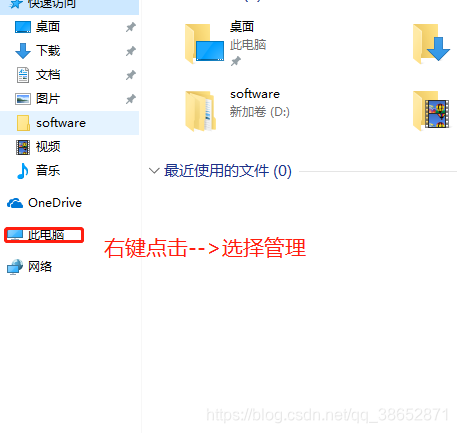
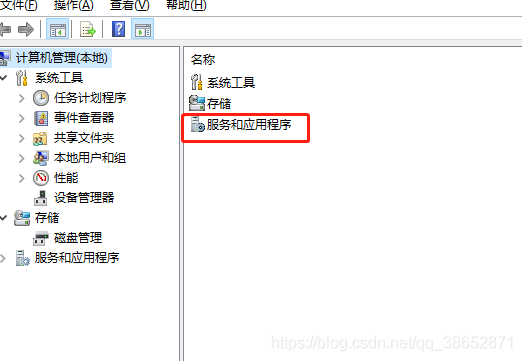
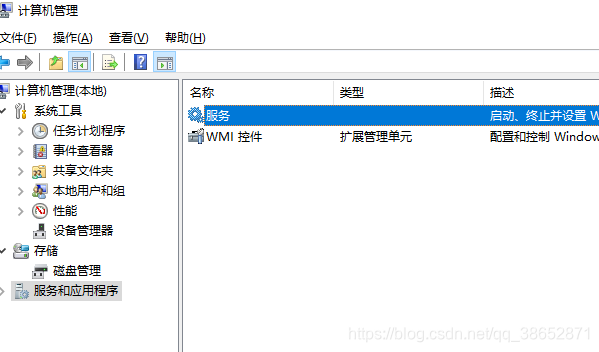
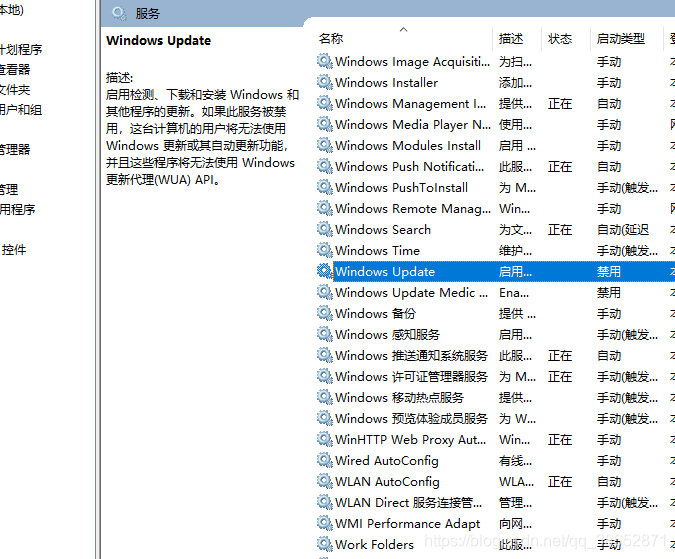
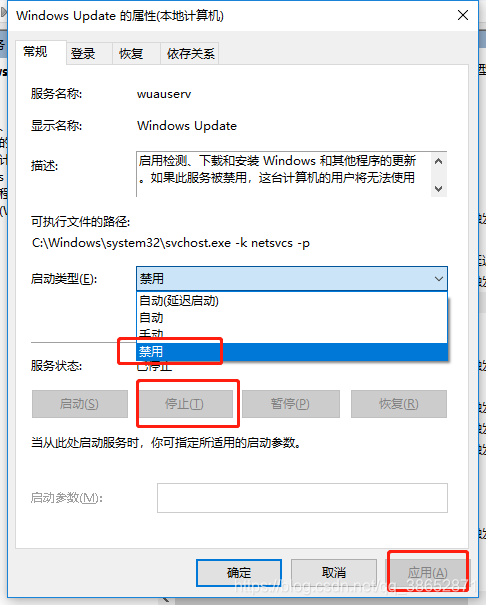
禁用windows update medic service
如果直接修改windows update medic service为禁用状态,则会提示拒绝访问怎么办呢?往下看↓
- win+R 输入cmd 打开命令行窗口
- 输入regedit打开注册表
注意:注册表千万不要随便点,这个对电脑来说特别重要,只要按流程就不会出任何问题 - 找到位置 “HKEY_LOCAL_MACHINE\SYSTEM\CurrentControlSet\Services\WaaSMedicSvc”
- 右侧找到“Start”键,选中,右键点击“修改”,将数值改为“4”;
- 再找到“FailureActions”,选中,修改该键的二进制数据,将“0010”、“0018”行的左起第5个数值由原来的“01”改为“00”,修改完成保存关闭
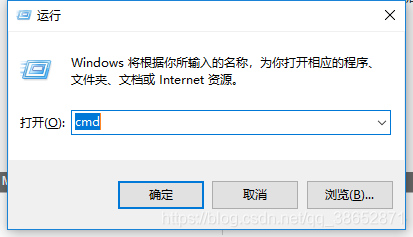

位置:HKEY_LOCAL_MACHINE\SYSTEM\CurrentControlSet\Services\WaaSMedicSvc

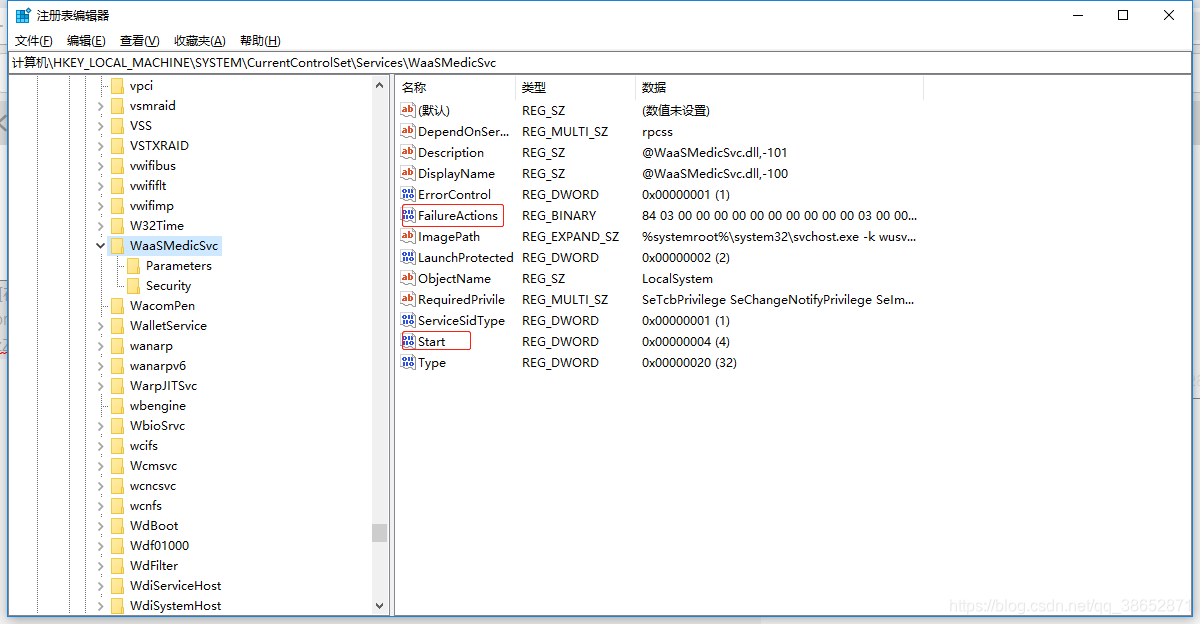
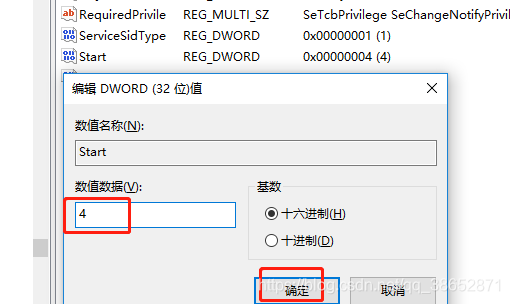
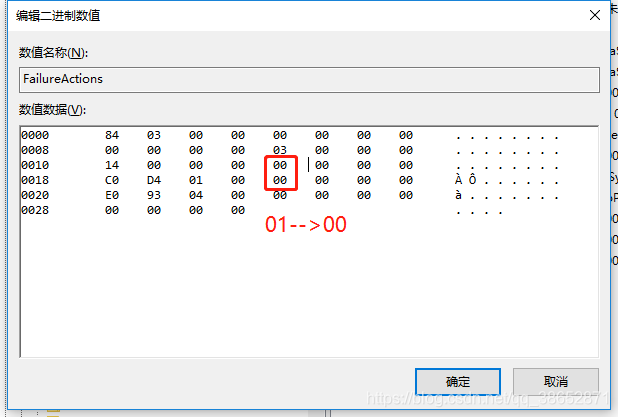
修改完毕,接下来再查看服务状态
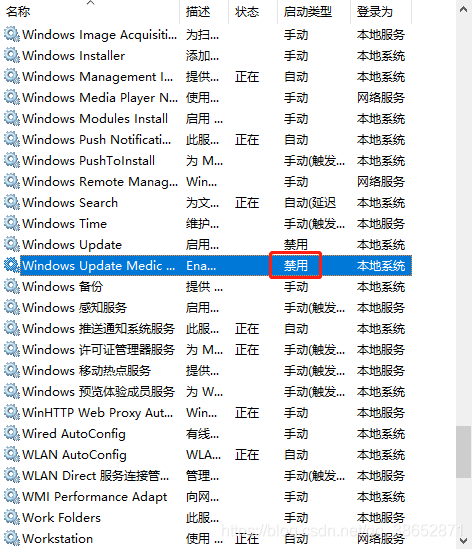
哦了,大功告成✌( •̀ ω •́ )y